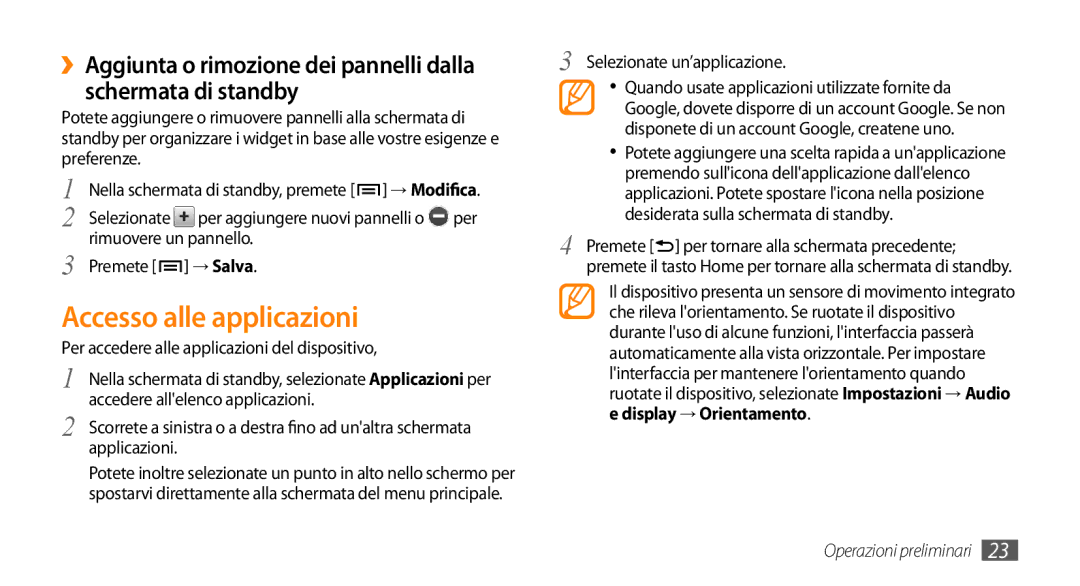Manuale dellutente
Come utilizzare questo manuale
Come utilizzare questo manuale
Icone informative
Spegnimento
Informazioni sul copyright
DivX è certificato per riprodurre video DivX fino a
Pat ,295,673
Ricerca delle informazioni con Cerca con
Installazione di una scheda di memoria
Installazione della scheda SIM o Usim e
Sommario
Comunicazione Informazioni personali
102
100
119
104
110
Messa in servizio
Installazione della scheda SIM o Usim e della batteria
Messa in servizio
Contenuto della confezione
Non inserite una scheda di memoria nello slot per schede SIM
Per installare la scheda SIM o Usim e la batteria
Inserite la batteria Riposizionate il coperchio posteriore
Caricamento della batteria
››Caricamento con il caricabatteria da viaggio
Prima di caricare, verificate che il PC sia acceso
››Caricamento con il cavo dati per computer
Smonta scheda memoria
››Rimozione di una scheda di memoria
››Formattazione di una scheda di memoria
Collegamento di un cinturino da trasporto opzionale
Operazioni preliminari
Componenti del dispositivo
››Componenti
››Tasti
Chiamata vocale in corso
››Icone indicatrici
Ora corrente
Schermo tattile
Controllate lo schermo tattile con le azioni seguenti
››Aggiunta di elementi alla schermata di standby
Blocco o sblocco di schermo tattile e tasti
Schermata di standby
Lelemento viene ingrandito
››Spostamento di elementi sulla schermata di standby
››Rimozione di elementi dalla schermata di standby
››Utilizzate il pannello scelte rapide
Selezionate un’applicazione
Accesso alle applicazioni
Per accedere alle applicazioni del dispositivo
Personalizzazione del dispositivo
Selezionate Salva o imposta sfondo
››Attivazione del modo silenzioso
››Modifica della suoneria
››Selezionate uno sfondo per la schermata di standby
››Impostazione di un motivo di sblocco
››Regolazione della luminosità del display
››Blocco della scheda SIM o Usim
Operazioni preliminari
››Modifica del tipo di tastiera
Inserimento di testo
Selezionate
››Immissione di testo con la tastiera Samsung
››Come copiare e incollare il testo
Download di applicazioni da Android Market
Download di file dal Web
››Installazione di unapplicazione
››Disinstallazione di unapplicazione
Selezionate Disinstalla → OK
››Sincronizzazione manuale dei dati
Sincronizzazione dei dati
››Impostazione di un account server
››Attivazione della sincronizzazione automatica
Ricerca delle informazioni con Cerca con Google
››Esecuzione e risposta ad una chiamata
Comunicazione
Effettuazione delle chiamate
Quindi selezionate per comporre il numero
››Utilizzo dellauricolare
Esecuzione di una chiamata a un numero internazionale
Impostazione del rifiuto automatico
››Visualizzazione e composizione delle chiamate perse
››Utilizzo di funzionalità aggiuntive
Selezionate Elenco rifiuto automatico
Utilizzo del modo Numeri a selezione fissa FDN
Impostazione del trasferimento chiamate
Impostazione del blocco chiamate
→ Blocco chiamate
Messaggi
››Visualizzazione dei registri chiamate
Impostazione dellavviso di chiamata
Oggetto per il messaggio
››Invio di un MMS
Per inviare il messaggio, selezionate Invia
Selezionate Rubrica
Per eliminare il messaggio, premete → Elimina messaggi
››Visualizzazione di SMS o MMS
››Ascolto di messaggi della segreteria
››Visualizzazione di messaggi e-mail
Google Mail
››Invio di une-mail
Aggiunta di una stella a un messaggio
››Organizzazione delle e-mail tramite etichette
››Impostazione di un account e-mail
Aggiunta di unetichetta a un messaggio
››Visualizzazione di un messaggio e-mail
››Avvio di una chat
Google Talk
››Aggiunta di amici allelenco amici
Giochi
Giochi
Fotocamera
››Scatto di una foto
La foto viene salvata automaticamente
Per cancellare una foto, selezionate Elimina
→ Scatta con sorriso
››Scatto di foto nel modo Scatta con sorriso
Selezionate Fotocamera
Senso orizzontale
Scattare foto finché non lasciate il tasto dell’otturatore
››Scatto di una serie di foto
››Scatto di una foto panoramica
→ Continuo
→ Aggiungimi
››Scatto di una foto combinata
››Cattura di una foto di azione
››Personalizzazione delle impostazioni della fotocamera
Selezionate Utilizza reti
››Registrazione di un video
Salvarlo normalmente
Qualit video
Lettore video
››Personalizzazione delle impostazioni della videocamera
Opzioni Funzione
Giochi
Selezionate Galleria
Galleria
››Formati di file supportati
››Visualizzazione di una foto
Sullalbum online o sito community
Lettore musicale
››Riproduzione di un video
››Condivisione di immagini o video
Seguito
Musicali al dispositivo
››Riproduzione di musica
››Aggiunta di file
Selezionate Aggiungi musica
››Creazione di una playlist
››Aggiunta di canzoni a un elenco rapido
Selezionate Lettore musicale
Premete → Altro → Impostazioni, o premete → Impostazioni
Radio FM
››Personalizzazione delle impostazioni del lettore musicale
››Ascolto della radio FM
Imposta la radio FM in modo da sintonizzare
Controllate la radio FM mediante i tasti seguenti
››Personalizzazione delle impostazioni della radio FM
››Memorizzazione automatica di una stazione radio
››Aggiunta di una stazione radio allelenco dei preferiti
Informazioni
Mostra ID
Stazioni sono disponibili solo dalle
Stazione
››Importazione o esportazione di contatti
Rubrica
››Creazione di un contatto
Premete → Selezione rapida
››Ricerca di un contatto
››Impostazione dei numeri di selezione rapida
››Creazione di un biglietto da visita
››Visualizzazione del registro di comunicazione
››Recupero di contatti dagli account community
››Creazione di un gruppo di contatti
››Copia dei contatti
››Visualizzazione degli eventi
Agenda
››Visualizzazione delle attività dei social network
››Creazione di un evento
Registratore
Memo
››Riproduzione di un promemoria vocale
Informazioni personali
Web
Web
Internet
››Esplorazione delle pagine Web
→ Download
››Ricerca di informazioni con la voce
→ Trova nella pagina
→ Info pagina
Aprite un’altra pagina Web nella nuova finestra
››Apertura di più pagine
››Memorizzazione delle pagine Web preferite
Mentre navigate in una pagina Web, premete → Nuova finestra
Selezionate → Più visitati o Cronologia
Layar
Maps
››Aggiunta di un indirizzo di feed RSS
››Ricerca di una località specifica
››Modifica della vista mappa
››Ricerca sulla mappa
››Individuazione della posizione
Premete Mostra sulla mappa
YouTube
››Condivisione della posizione con Google Latitude
››Visualizzazione dei video
Tenete premuto su un video
››Condivisione dei video
Cerca indietro in un file
Selezionate YouTube
78 Web
Daily Briefing
Market
Samsung Apps
Web
Connettività
Bluetooth
››Attivazione della funzione wireless Bluetooth
Impostazioni Bluetooth
Ricerca e abbinamento con un dispositivo Bluetooth
››Invio di dati tramite la funzione wireless Bluetooth
››Ricezione di dati tramite la funzione wireless Bluetooth
››Aggiunta manuale di una Wlan
Wi-Fi
››Attivazione della funzionalità Wlan
››Ricerca e connessione a una Wlan
Altro lettore
Personale
››Riproduzione di file da un dispositivo in un Altro
››Riproduzione di altri file del dispositivo
Seleziona Aggiungi a playlist
Impostazioni USB → Lettore multimediale
Collegamenti PC
››Connessione con Samsung Kies
››Sincronizzazione con Windows Media Player
Impostazioni USB → Archiviazione di massa
››Utilizzo del dispositivo come modem wireless
››Connessione a un dispositivo di archiviazione di massa
Connettività
Orologio
Strumenti
››Cronometro
››Utilizzo del timer di conto alla rovescia
Selezionate Orologio → Timer
Calcolatrice
››Esecuzione di calcoli
Per cancellare la cronologia, premete → Cancella cronologia
Archivio
Desiderato
ThinkFree Office
››Creazione di un nuovo documento
››Chiamata di un contatto da composizione vocale
Composizione vocale
››Gestione di documenti online
Selezionate Scrivi e invia
Voice Search
Scrivi e invia
››Apertura di unapplicazione
Impostazioni
Accesso al menu Impostazioni
Wireless e rete
››Chiamata vocale
Chiamata
››Sincronizza
››Tutte le chiamate
››Segreteria telefonica
Audio e display
››Numeri a selezione fissa
Posizione e sicurezza
Applicazioni
Configura blocco SIM
Sviluppo
Account e sincronizzazione
Privacy
Lingua e testo
Memoria scheda SD e telefono
Cerca
››Tastiera Samsung
Data e ora
Accessibilità
Da testo a voce
Info sul telefono
Usando il menu Blocca scheda SIM
Risoluzione dei problemi
Risoluzione dei problemi
Le chiamate vengono interrotte
Il dispositivo si blocca o presenta errori irreversibili
La qualità audio è scarsa
Le chiamate in uscita non sono connesse
Le chiamate in arrivo non sono connesse
Linterlocutore non sente mentre parlate a telefono
Il telefono è caldo al tatto
Compaiono messaggi di errore quando avviate la fotocamera
Assicuratevi che il telefono supporti il tipo di file
Compaiono messaggi di errore quando avviate la radio FM
Compaiono messaggi di errore quando aprite file musicali
Non viene trovato un altro dispositivo Bluetooth
Informazioni per la salute e la sicurezza
Protezione delludito
Non usate il telefono se lo schermo è lesionato o rotto
Evitate interferenze con i pacemaker
Rispettate tutte le avvertenze e le normative di sicurezza
Usate solo gli accessori approvati da Samsung
Sicurezza stradale
Fate attenzione a non bagnare il telefono, poichè
Evitate interferenze con altri dispositivi elettronici
Evitate di interferire con lantenna interna del telefono
Assicuratevi laccesso ai servizi di emergenza
Usate il telefono nella posizione normale
Assicurate la massima durata di batteria e caricabatteria
Informazioni per la salute e la sicurezza
Rifiuti elettrici ed elettronici
Corretto smaltimento del prodotto
Esonero responsabilità
Avvertimento Importante
Indice
Indice
Dispositivi
Conferenza 37 numeri internazionali 36 rifiuto
Impostazioni internazionali e testo
Personalizzazione
102
Impostazione account 43 invio 44 visualizzazione
MMS invio 40 visualizzazione
Internet
Esplorazione delle pagine Web 71 Windows Media Player
Con Windows Media Player SMS invio 40 visualizzazione
Noi
Dichiarazione di conformità R&TTE
Per installare Kies sincronizzazione con il PC

![]() ] → Modifica.
] → Modifica.![]() per aggiungere nuovi pannelli o
per aggiungere nuovi pannelli o ![]() per rimuovere un pannello.
per rimuovere un pannello.![]() ] → Salva.
] → Salva.![]() ] per tornare alla schermata precedente; premete il tasto Home per tornare alla schermata di standby.
] per tornare alla schermata precedente; premete il tasto Home per tornare alla schermata di standby.